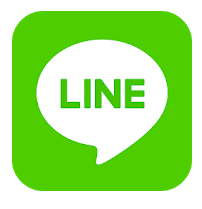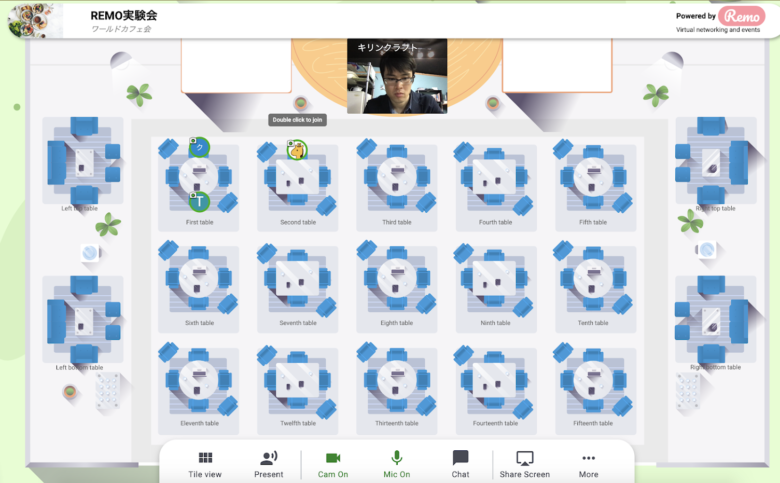
ワールドカフェとは
カフェのような雰囲気の「場」をつくることで、参加者は互いに活発に議論し、自由な発想と、アイデアを生み出しやすいエキサイティングな場となる。
ワールドカフェの魅力
肩書や外面からビジネスライクに接するスタートではなく、お互いの価値観を知り、何を大事にされている方なのかという中身から人を知ることができやすいコミュニケーションの仕組みが最大の魅力です。
ワールドカフェの目的と用途
お互いの主張を戦わせる「議論」ではなく、お互いの価値観を受け入れる「対話」、会議によって何かを決める「収束」を目的とせずアイディアがたくさん出る「拡散」を目的としたワークショップです。
ワールドカフェはこんな感じの雰囲気と仕組み
- 1テーブル4人が最適人数。最後の1~2テーブルは3~5人となる調整を行う。
- 議題に沿って仕切る進行役がなく、参加者は互いに対等
- 決めなければならない課題や制約条件といったプレッシャーがなくリラックスできる
- 興味・関心の高い内容に会話が盛り上がりやすい
ワールドカフェは1995年、アメリカでアニータ・ブラウンとデイビッド・アイザックスによって始められました。
ワールドカフェの流れ
- テーマは事前に参加者に告知。
- 開始5分前には着席してもらう。
- 開始後10分以内で、イベント開催目的、ルール説明を行う
- 25分を1セットとして、3セット行う。1セット分完了後に各テーブルごとに1人席に残る人を決め、他の3名は別の席に移動する。どこでも自由移動OK。休憩時間は3分間
ワールドカフェの参加者に守っていただくルール
- 相手の話を否定しない(議論ではなく対話であることを意識)
- 発言1回あたり1分以内が目安(他の人に発言の機会をバトンタッチする)
うまくいく準備のコツ
- テーマ設定「問い」がもっとも大事。ここにこだわりを持つ。
- 楽しい雰囲気を優先。
- 少人数でも可能ですが12人以上が好ましい
参考情報として
下記の記事に分かりやすくまとめられております。
ワールドカフェをオンラインで行う方法
今までワールドカフェは大人数で会場に集まって行うものでしたが、コロナの影響で人が集まるのを避けて、オンラインでできないか模索したところ、ワールドカフェを実現するのに「Remo」というサービスでオンラインで実現できることが分かりました。会場には何人参加していても、テーブルに座った4人だけがビデオ電話でき、席移動が直感的、視覚的に行えます。
用意するもの
ノートパソコン推奨です。(WEBカメラ、マイク、スピーカー付いているもの)デスクトップパソコンでもWEBカメラをつければ可能です。マイク付きイヤフォンでも代用可能です。
Remoはアプリではなく、ブラウザ上で動作するサービスです。ipadなどのタブレット、スマートフォンでも可能ですが、動作が多少重たく感じると思います。
Remoの使い方ガイド
ワールドカフェイベント開催前
https://live.remo.co/e/remo-●●●のURLリンクをクリックすると、下図の画面が現れます。開催前ならこの緑色のボタンをクリックして予約。
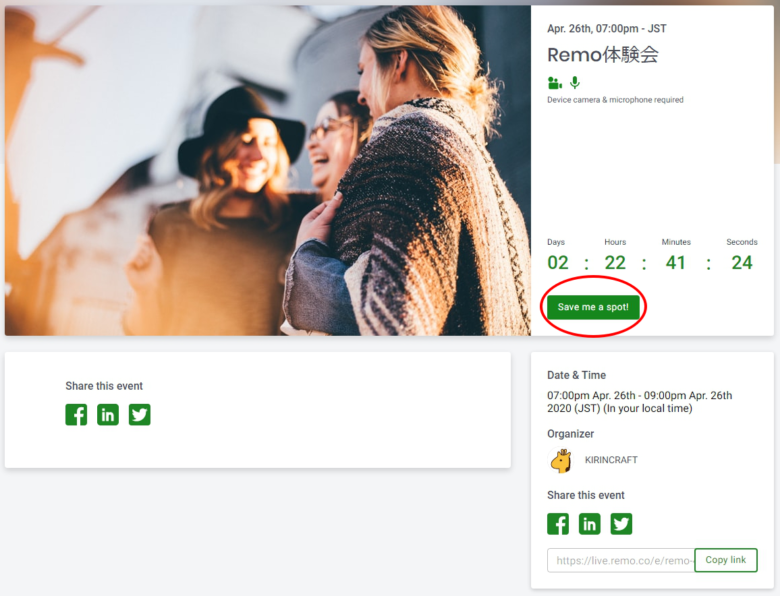
開催中になるとこの画面になります。
入ったら初期状態ではカメラOFF、マイクOFFになりますが、カメラとマイクをそれぞれクリックしてON(緑色の状態)にしてください。
テーブルごとにZOOMのようにビデオ電話ができます。
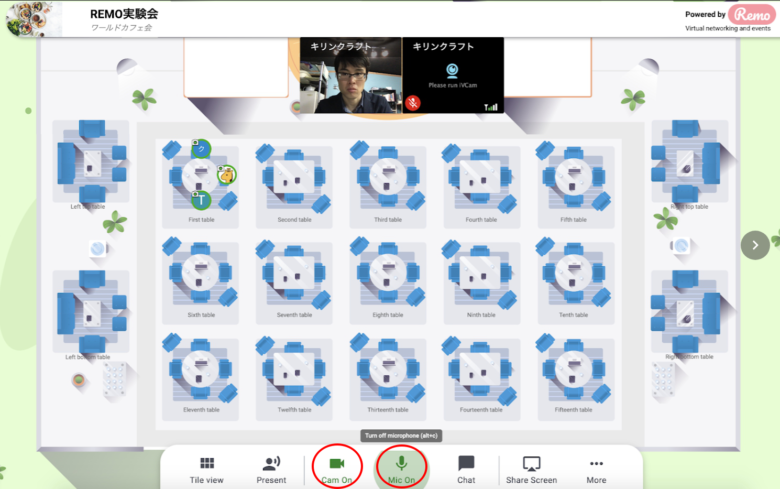
ホワイトボード機能の使い方
テーブルごとのホワイトボードで書き込みながら対話を盛り上げることができます。メンバーがテーブルを移動した後もホワイトボードはテーブルごとに残り、次に席移動してきたメンバーに引き継がれて、対話がさらに発展しやすいシステムです。筆談とビデオ電話を同時に行えます。
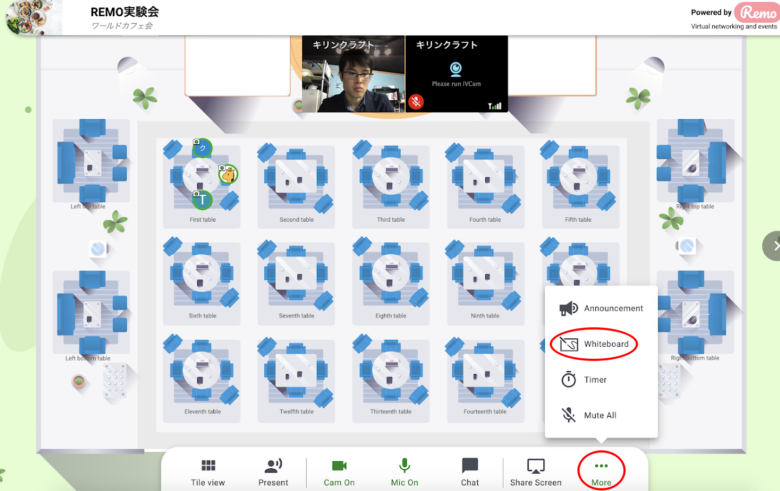
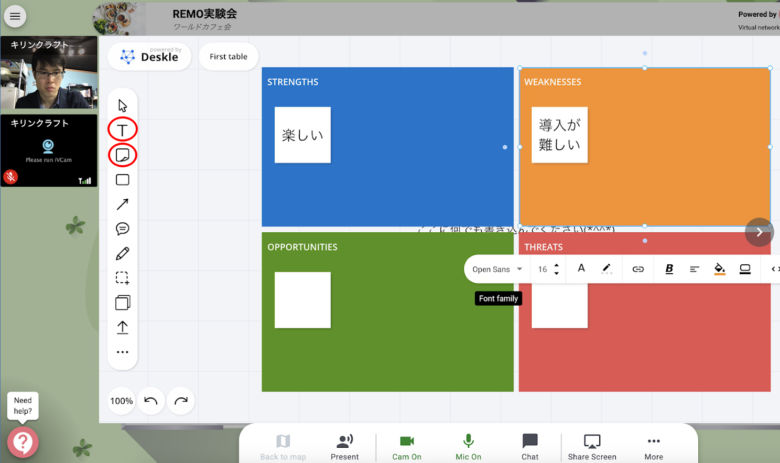
席移動
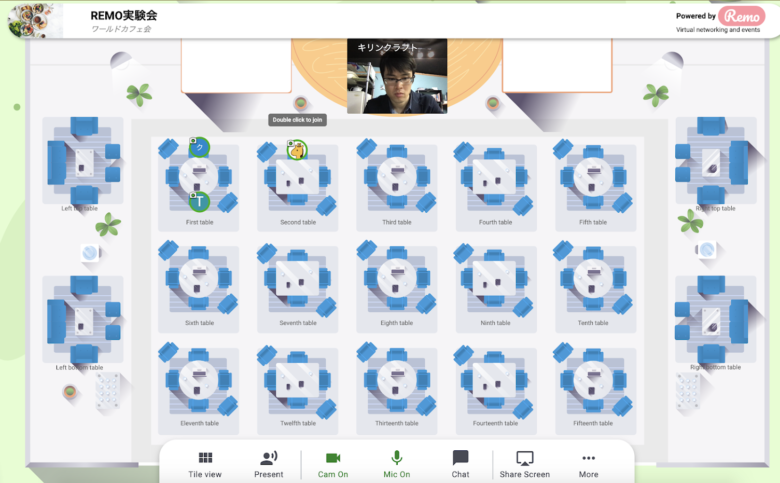
移動したいテーブルをダブルクリックすると移動できます。↑画像は私だけが第2テーブルに動いて一人になった状態です。
Remoの登録方法
Remoはこちらから登録して使用できます
グーグルアカウント(Gmailなど)持っている場合
赤丸内をクリックして進むと簡単に登録完了です。
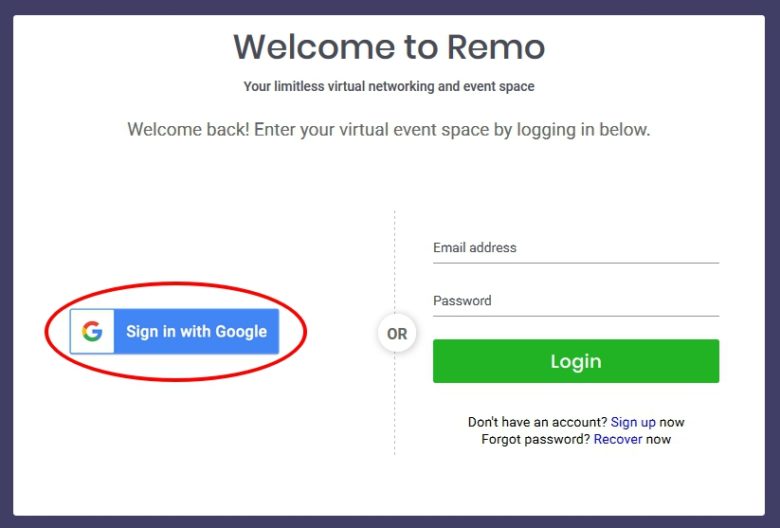
グーグルアカウントを持っていない場合
グーグルアカウントで上記から入った方はこの項目は読み飛ばしてください。
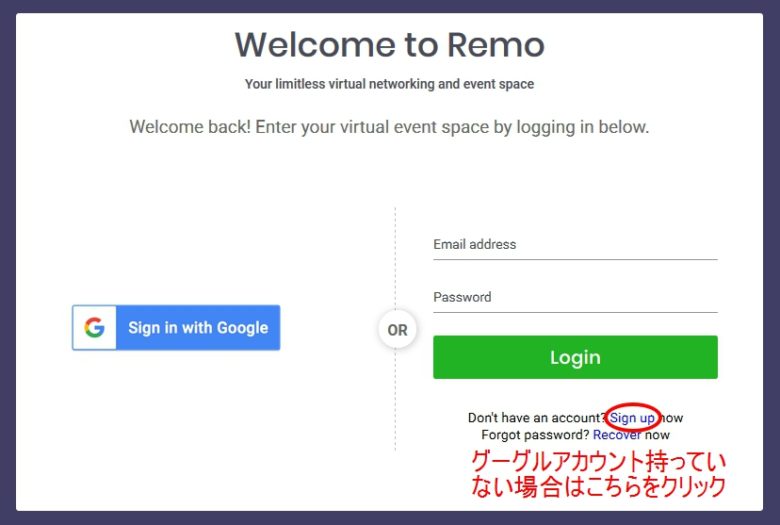
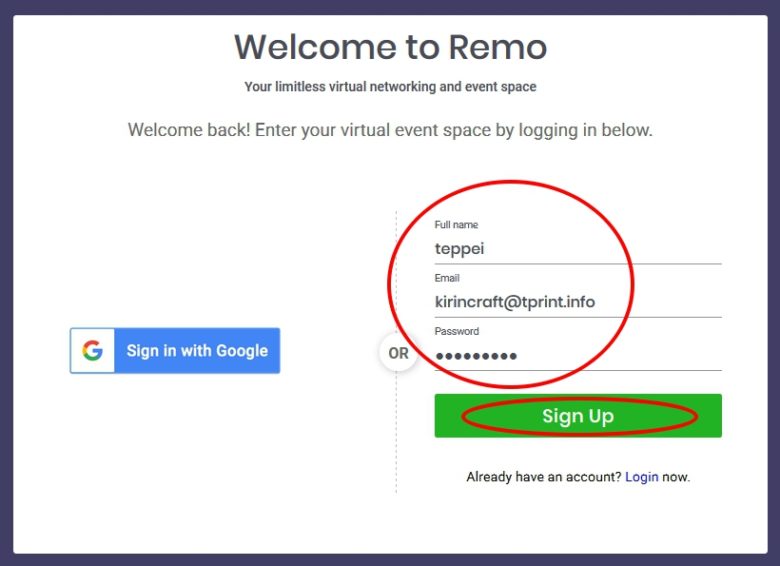
アカウント開設に必要なのは、名前、メールアドレス、パスワードだけです。緑色のサインアップ押して登録完了です。2週間で無料期間が終わりますが、クレジットカードでの有料課金手続きをしない限り、勝手にお金が引き落とされることはありませんのでご安心ください。
下記方法で別アカウント作る方法もあります。
Gmailのメールアドレスを同一アカウントで複数作る方法
https://www.excite.co.jp/news/article/Radiolife_29242/